C4D怎样使用圆环切片做动画?
1、我们打开C4D,长按箭头所指的立方体

2、在弹出的菜单中选择圆环

3、按住箭头所指的点,调整圆环粗细

4、这时,点击圆环切片

5、勾选切片

6、系统默认的终点为180°,我们将其设置为0
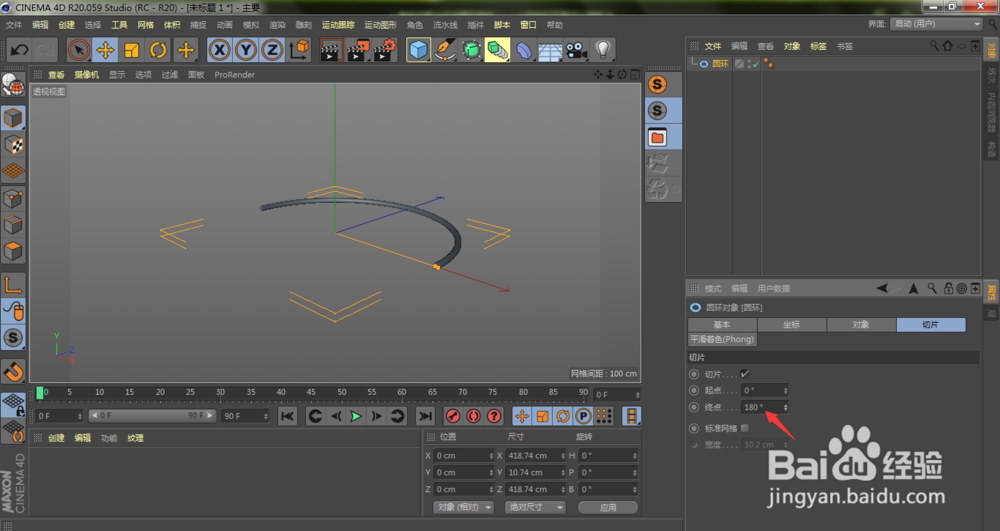
7、点亮箭头所指的终点,设置起点关键帧

8、移动时间线上的滑块,放置到第二关键帧位置

9、将终点参数设置为360°,再次点亮终点,设置第二个关键帧

10、同理,我们保持时间线滑块位置不变,点亮起点

11、移动时间线滑块到结束关键帧位置,将起点再次点亮,设置为360°,这样我们使用切片制作的简单动画完成了

声明:本网站引用、摘录或转载内容仅供网站访问者交流或参考,不代表本站立场,如存在版权或非法内容,请联系站长删除,联系邮箱:site.kefu@qq.com。
阅读量:85
阅读量:177
阅读量:174
阅读量:48
阅读量:134